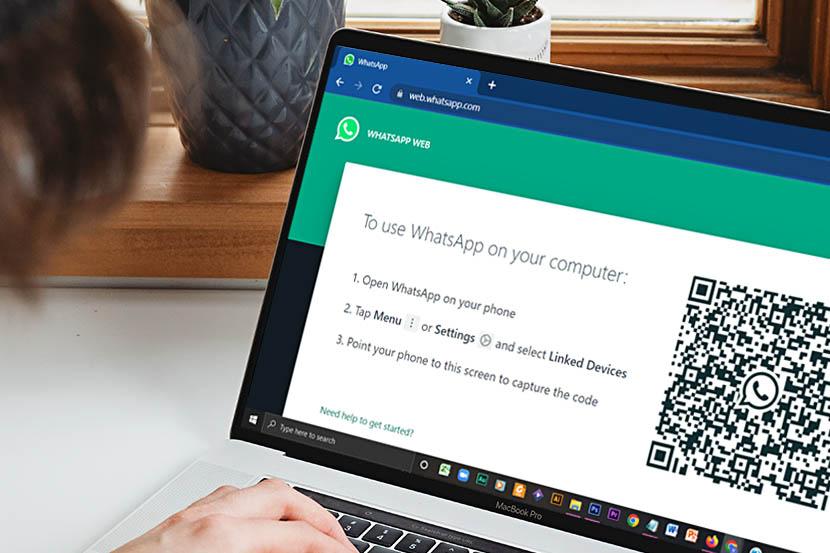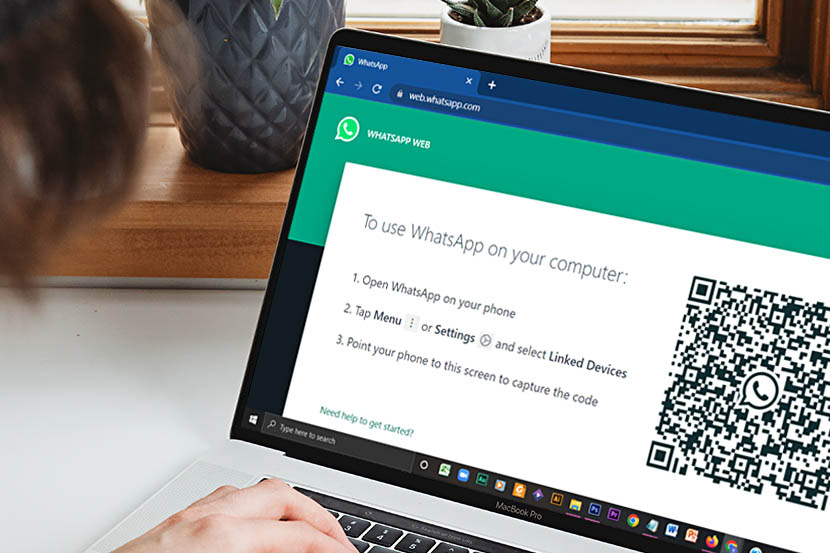
Menggunakan WhatsApp tidak hanya melalui aplikasi handphone saja. Kamu juga bisa membaca dan mengirim pesan dari laptop dan komputer (PC) menggunakan Whatsapp Web.
Versi web ini sangat memudahkan kamu yang sedang fokus di depan layar komputer. Baik ketika bekerja, santai, maupun belajar.
WhatsApp Web memudahkan kamu melakukan multitugas cukup menggunakan satu perangkat saja. Tidak harus repot bolak-balik melihat atau mengirim pesan dari handphone (HP) lalu kembali ke layar laptop.
Apa itu Whatsapp Web?
Aplikasi WhatsApp Web adalah ekstensi atau perluasan berbasis komputer dari akun WhatsApp pada telepon kamu.
Pesan yang kamu kirim dan terima akan disinkronkan antara telepon dan komputer. Itu artinya, kamu dapat melihat semua pesan pada kedua perangkat tersebut.
Karena ekstensi, kamu tidak bisa membuat akun baru di versi web ini. Jadi, harus menggunakan akun yang sudah dimiliki di perangkat, yang sudah kamu daftarkan dengan nomor HP-mu.
Cara Login ke WhatsApp Web
Untuk masuk atau login ke WhatsApp Web kamu harus menggunakan browser atau peramban. Pastikan laptop terhubung dengan koneksi internet ya.
Ketik "WhatsApp Web" di kolom penelusuran browser.
Kamu juga melakukannya dengan menyalin alamat https://web.whatsapp.com/ dan menempelnya di kolom.
Saat situsnya terbuka, kamu akan melihat kode QR di tampilan depan laman. Kamu hanya bisa memindai QR code tersebut dari aplikasi telepon agar bisa masuk.
Caranya seperti berikut,
1. Buka aplikasi WhatsApp di HP
2. Ketuk Opsi lainnya atau "tiga titik" di HP Android. Ketuk "Pengaturan" untuk iPhone
3. Ketuk "Perangkat Tertaut", lalu:
• HP Android: Ketuk "Tautkan Perangkat". Jika perangkat kamu memiliki fitur autentikasi biometrik, ikuti petunjuk yang ditampilkan di layar. Jika autentikasi biometrik tidak diaktifkan, kamu akan diminta untuk memasukkan PIN yang digunakan untuk membuka kunci telepon.
• iPhone: Ketuk Tautkan Perangkat. Di iOS 14 dan yang lebih baru, gunakan Touch ID atau Face ID untuk membuka kunci. Jika autentikasi biometrik tidak diaktifkan, kamu akan diminta untuk memasukkan PIN yang digunakan untuk membuka kunci telepon.
4. Pindai QR Code (Arahkan kamera ponsel ke barcode di layar komputer)
5. WhatsApp Web siap digunakan.
Cara keluar dari WhatsApp Web
Setelah menggunakan, kamu bisa logout dari WhatsApp Web dengan dua cara. Langsung keluar dari laptop atau dari telepon.
Berikut caranya,
Cara keluar dari komputer atau Laptop
1. Buka WhatsApp Web atau WhatsApp Desktop.
2. Klik Menu ( atau tiga titik ) di atas daftar chat > Keluar.
Cara keluar dari telepon (HP)
1. Buka WhatsApp di telepon.
2. Pilih opsi Perangkat Tertaut
• Android: Ketuk Opsi lainnya > Perangkat tertaut.
• iPhone: Buka Pengaturan WhatsApp > ketuk Perangkat Tertaut.
3. Ketuk salah satu perangkat.
5. Ketuk KELUAR.
Catatan: Kamu sangat dianjurkan langsung keluar dari Whatsapp Web begitu selesai menggunakan. Kamu tentu tidak mau orang lain bisa mengakses, membaca, atau menyalahgunakan akunmu kan?
Baca juga:
- Cara Mudah Bikin Huruf Bold, Miring, dan Coret di Whatsapp (WA)
- Cara Mudah Logout dari Akun Gmail di HP Android
- Cara Blokir Iklan 'Pop-Up' Menyebalkan di Browser Google Chrome
- Cara Cepat Screenshot di Laptop Windows dan Mac